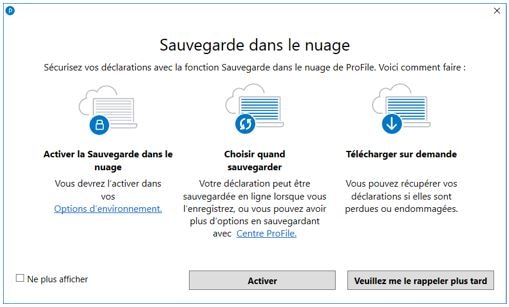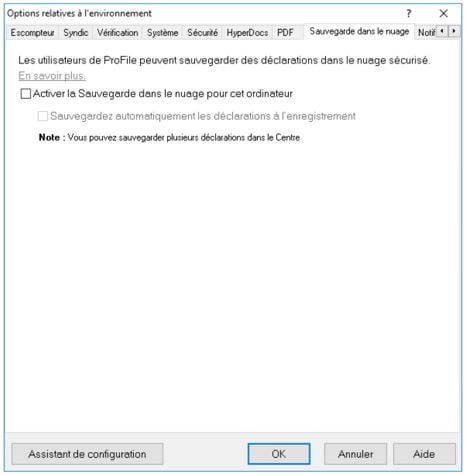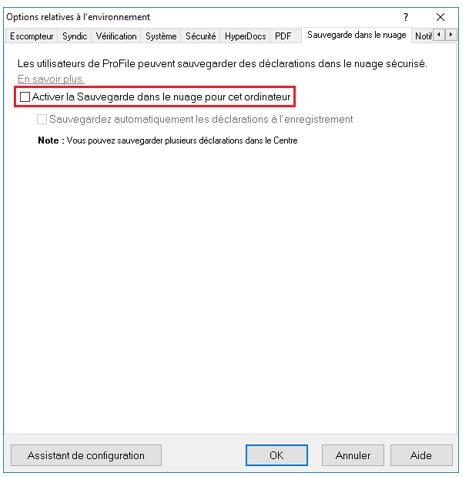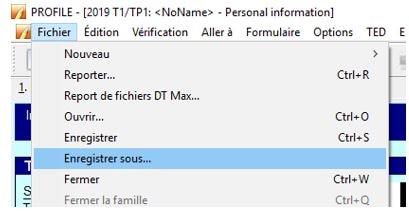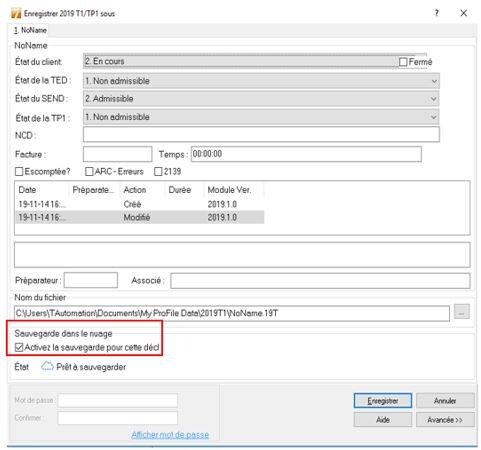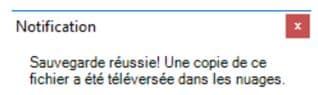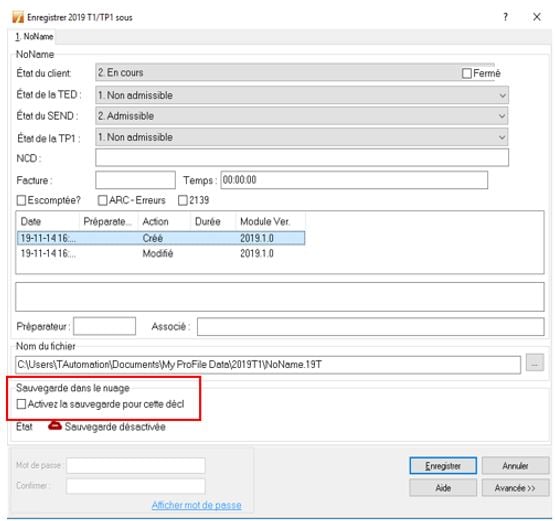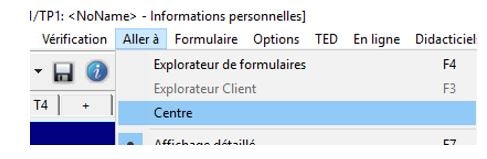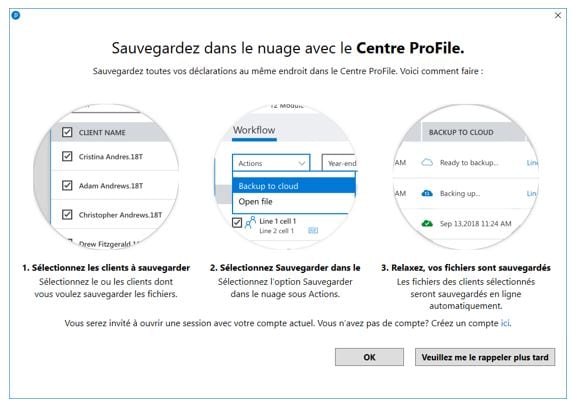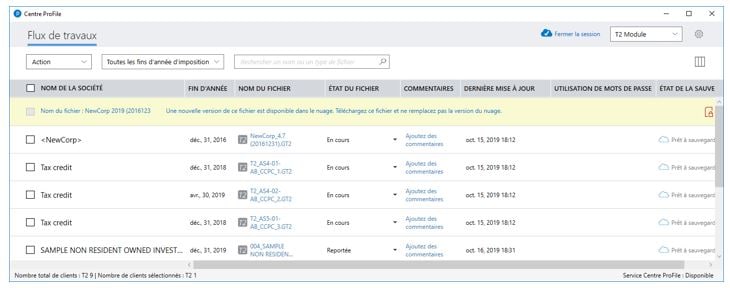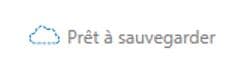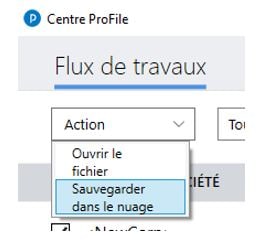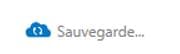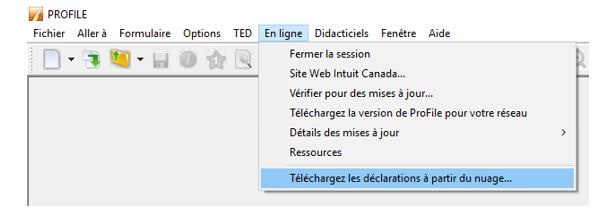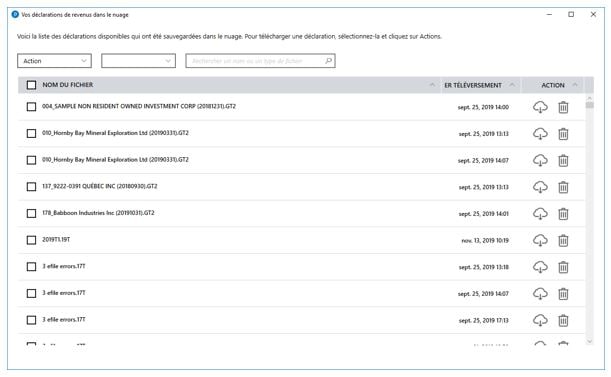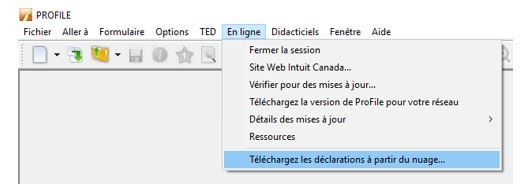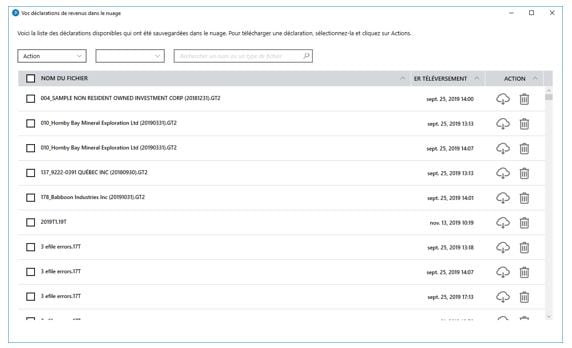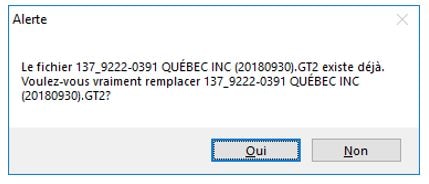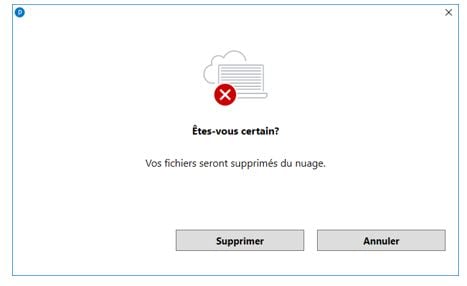La fonction de sauvegarde dans le nuage de ProFile a remplacé la fonction Révision de ProFile.
Les utilisateurs de ProFile peuvent sauvegarder en toute sécurité un nombre illimité de fichiers et de déclarations dans le nuage et récupérer les fichiers stockés en tout temps.
Foire aux questions
Qu’est-ce que le nuage?
Le nuage est le dépôt en ligne de ProFile qui offre un stockage illimité de fichiers et est disponible pour la sauvegarde et la récupération 24 heures sur 24.
Quels types de fichiers puis-je sauvegarder?
Les utilisateurs peuvent sauvegarder les fichiers de n’importe quel module (T1, T2, T3 ou FX) dans le nuage.
Note :Seuls les fichiers des modules T1 et T2 peuvent être sauvegardés dans le nuage par l’intermédiaire du Centre. Les fichiers des autres modules (comme T3 et FX) peuvent être sauvegardés à l’aide de l’option Enregistrer sous… de ProFile.
Quelles sont les années d’imposition prises en charge?
La fonction de sauvegarde dans le nuage permet aux clients titulaires d’une licence valide pour l’année d’imposition 2020 ou une licence plus récente de sauvegarder tous les fichiers, dans tous les modules, et pour les années d’imposition aussi loin que 2013.
À partir de quel moment la fonction ProFile Révision cessera-t-elle de fonctionner?
ProFile Révision n’est plus offert depuis le 25 novembre 2019. La fonction de sauvegarde dans le nuage a remplacé ProFile Révision.
Y a-t-il un nombre maximal de fichiers que je peux sauvegarder dans le nuage?
Non. Vous pouvez sauvegarder autant de fichiers que vous le souhaitez.
Puis-je modifier mes fichiers dans le nuage après les avoir sauvegardés?
Vous pouvez uniquement téléverser, télécharger et supprimer des fichiers dans le nuage. Toute modification apportée à un fichier doit être effectuée à partir des fichiers contenus dans le dossier de sauvegarde local.
Y a-t-il un nombre maximal de fichiers que je peux sauvegarder en une seule fois?
Vous pouvez sauvegarder 80 fichiers à la fois dans le nuage.
Dois-je créer un nouveau compte Intuit pour utiliser la fonction de sauvegarde dans le nuage?
Non. Vous pouvez utiliser le même compte Intuit que celui employé avec la fonction ProFile Révision.
J’ai sauvegardé un fichier dans le nuage. Le fichier original sur mon disque dur a-t-il été supprimé?
Non. Le fichier original est toujours stocké sur votre disque dur.
J’ai supprimé un fichier dans le nuage. Est-il parti pour toujours?
Le fichier est uniquement supprimé du nuage. Il se trouve encore dans votre dossier de sauvegarde local.
Dans quelle mesure mes données sont-elles sécurisées et où sont-elles stockées?
Toutes les données des clients sont chiffrées et stockées dans le nuage d’Amazon Web Services (AWS).Les fichiers infonuagiques sont stockés dans deux emplacements distincts et sécurisés en Amérique du Nord pour assurer la redondance et la disponibilité en cas de panne à un emplacement.
Pourquoi existe-t-il plusieurs fichiers pour une même déclaration?
Les fichiers doivent être sauvegardés à partir d’un seul emplacement. Si un fichier est enregistré à plusieurs endroits, puis sauvegardé, plusieurs fichiers seront créés.
Les déclarations jumelées n’apparaissent pas dans la liste de clients. Où se trouvent-elles?
La liste de clients affiche la déclaration principale pour la paire de déclarations jumelées. L’icône Conjoint apparaît dans la colonne Jumelée des déclarations jumelées. Passez le curseur sur l’icône Conjoint, et le nom du conjoint apparaîtra.
Cliquez sur l’icône Conjoint pour ouvrir la déclaration du conjoint au lieu de celle du client principal. De plus, lorsque vous consultez une déclaration, vous pouvez passer de la déclaration d’un conjoint à celle de l’autre conjoint en cliquant sur l’onglet Conjoint au milieu dans le haut de la page.
Sauvegarder un fichier dans le nuage
Configurer les options de sauvegarde dans le nuage
L’assistant Sauvegarde dans le nuage s’affiche au démarrage de ProFile.
1. Sélectionnez le lien Options d’environnement pour configurer les options de sauvegarde. La fenêtre Options relatives à l’environnement s’affiche.
2. Accédez à l’onglet Sauvegarde dans le nuage.
3. Cochez l’option Activer la Sauvegarde dans le nuage pour cet ordinateur.
4. Cochez l’option Sauvegardez automatiquement les déclarations à l’enregistrement pour activer la sauvegarde automatique. Cette option n’est pas obligatoire, mais elle permet de sauvegarder les fichiers dans le nuage chaque fois que vous les enregistrez sur votre ordinateur.
Sauvegarder un fichier dans le nuage
1. Ouvrez le fichier à téléverser dans ProFile.
2. Sélectionnez l’option Enregistrer sous… à partir du menu déroulant Fichier de la barre d’outils supérieure.
La fenêtre Enregistrer sous s’affiche.
Si vous avez activé l’option de sauvegarde automatique durant la configuration, vous verrez une option de sauvegarde au moment d’enregistrer le fichier.
Vous verrez que la case Activez la sauvegarde pour cette déclaration est déjà cochée.
3. Sélectionnez l’option Prêt à sauvegarder.
4. Cliquez sur le bouton Enregistrer.
Un message de confirmation indique que la sauvegarde est réussie.
Si vous n’avez pas activé la sauvegarde automatique lors de la configuration, une option de sauvegarde dans le nuage ou d’enregistrement uniquement sur l’ordinateur s’affiche lorsque vous enregistrez un fichier.
Vous pouvez cocher l’option Activez la sauvegarde pour cette déclaration ou la laisser décochée.
5. Cliquez sur le bouton Enregistrer. Le fichier est enregistré uniquement sur l’ordinateur, ou sur l’ordinateur et dans le nuage.
Un message de confirmation indique que la sauvegarde est réussie.
Sauvegarder plusieurs fichiers dans le nuage
Il est possible de sauvegarder plusieurs fichiers à la fois dans le nuage à l’aide de la fonction du Centre ProFile.
Note : Seuls les fichiers des modules T1 et T2 peuvent être sauvegardés dans le nuage par l’intermédiaire du Centre ProFile. Les fichiers des autres modules (comme T3 et FX) peuvent être sauvegardés à l’aide de l’option Enregistrer sous… de ProFile.
1. Sélectionnez Centre de la Aller à menu déroulant dans la barre d’outils supérieure :
L’assistant de sauvegarde du Centre ProFile s’affiche.
2. Une fois que vous avez lu les renseignements présentés par l’assistant, cliquez sur le bouton OK pour continuer.
Une liste des fichiers enregistrés dans le dossier de sauvegarde local s’affiche.
3. Passez en revue les ÉTAT DE LA SAUVEGARDE colonne. Les fichiers qui ne sont pas sauvegardés dans le nuage sont désignés comme Prêt à sauvegarder.
4. Sélectionnez les fichiers à sauvegarder dans le nuage.
5. Sélectionnez Sauvegarder dans le nuage de la Action menu.
L’état du fichier passe à Sauvegarde…
Les fichiers changent d’état lorsque la sauvegarde est terminée et affichent un horodatage de la sauvegarde réussie la plus récente.
Réviser les fichiers sauvegardés dans le nuage
1. Sélectionnez Télécharger les déclarations à partir du nuage.. .de la En ligne menu déroulant dans la barre d’outils supérieure :
2. Utilisez votre nom d’utilisateur et votre mot de passe d’Intuit pour vous connecter.
La fenêtre Vos déclarations de revenus dans le nuage s’affiche.
La fenêtre Vos déclarations de revenus dans le nuage répertorie tous les fichiers actuellement sauvegardés dans le nuage. De plus, la colonne DERNIER TÉLÉVERSEMENT affiche la date et l’heure de la dernière sauvegarde réussie de chaque fichier.
Télécharger ou supprimer des fichiers du nuage
Sélectionner Vos déclarations dans le nuage de la En ligne menu déroulant dans la barre d’outils supérieure :
La fenêtre Vos déclarations de revenus dans le nuage s’affiche.
La fenêtre Vos déclarations de revenus dans le nuage répertorie tous les fichiers actuellement sauvegardés dans le nuage.
Vous pouvez :
- sélectionner un ou plusieurs fichiers à télécharger sur l’ordinateur :
- supprimer un ou plusieurs fichiers du nuage :
Télécharger des fichiers à partir du nuage
1. Sélectionnez le ou les fichiers à supprimer.
2. Sélectionnez l’icône de téléchargement (pour un seul fichier) ou l’option Télécharger des déclarations à partir du menu Action (pour plusieurs fichiers) :
3. Sélectionnez la destination du ou des fichiers dans l’explorateur Sélectionner un dossier.
4. Cliquez sur le bouton OK. Le ou les fichiers sont téléchargés dans le dossier sélectionné.
Si le ou les fichiers existent déjà dans le dossier sélectionné, un message s’affiche.
5. Cliquez sur le bouton Oui pour télécharger les fichiers à partir du nuage et remplacer les fichiers existants.
Supprimer des fichiers du nuage
1. Sélectionnez le ou les fichiers à supprimer.
2. Sélectionnez l’icône de la corbeille (pour un seul fichier) ou l’option Supprimer des fichiers à partir du menu Action (pour plusieurs fichiers) :
Une fenêtre de confirmation s’affiche.
3. Cliquez sur le bouton Supprimer. Le ou les fichiers sont supprimés du nuage.
Note :La suppression de fichiers du nuage ne supprime pas les fichiers du dossier de stockage local.